
Najczęściej używanym narzędziem do edycji tekstów jest Word. Bardzo ważne jest, aby znać różne funkcje, z którymi masz do czynienia, a także opcje bezpieczeństwa, które to narzędzie oferuje dla twoich plików. Na przykład możesz oznaczyć swoje dokumenty programu Word jako ostateczne, w ten sposób uniemożliwisz innym użytkownikom edytowanie pliku. Jest to możliwe dzięki oznaczeniu jako funkcji końcowej.
W tym artykule porozmawiamy o tym, co się dzieje, kiedy dokument tekstowy jest oznaczony jako ostateczny i gdzie można znaleźć tę funkcję. Dodatkowo dowiesz się, jak wykonać kopię zapasową i umożliwić edycję dokumentu, który oznaczyłeś jako ostateczny. Z tego powodu nie odwracaj się od czytania.
Co się stanie, gdy dokument Word zostanie oznaczony jako ostateczny?
Word to najbardziej przydatne narzędzie do wykonywania zadań. W jego pasku narzędzi możesz uzyskać różne opcje za pomocą funkcje ułatwiające realizację zadań. Podczas wykonywania pracy ważne jest, aby ją chronić, aby uniemożliwić innym przepisanie jej lub wykorzystanie informacji w dokumencie. Z tego powodu jest oznaczony jako ostateczny. Naucz się korzystać z trybu czytania w programie Word i jego funkcji. Zobacz, co się stanie, gdy dokument programu Word zostanie oznaczony jako ostateczny.
Wyłącz edycję
Gdy dokument programu Word jest oznaczony jako ostateczny, chronisz go w taki sposób, aby inni podczas otwierania tego pliku nie może wprowadzać żadnych zmian w redakcji, ponieważ funkcje edycji i znaczników są wyłączone, pozostawiając plik tylko do odczytu.
Brak dostępu do zapisu lub modyfikacji
Gdy funkcja zapisu jest wyłączona, Kto otrzyma dokument lub uzyska do niego dostęp, nie będzie mógł dokonywać modyfikacji ani nie przepisuj pliku. Po otwarciu dokumentu zobaczysz powiadomienie, że plik został oznaczony jako ostateczny, więc można go tylko odczytać, ale nie będzie miał dostępu do zapisu. Inną opcją zabezpieczeń w programie Word, która również chroni Twoje dokumenty, jest dodanie podpisu cyfrowego do plików.
Gdzie w programie Word znajduje się opcja „Oznacz jako ostateczna”?
Oznaczenie dokumentu jako ostatecznego nie gwarantuje całkowitej ochrony pliku, ale osoby, które zobaczą powiadomienie o podjętej akcji, nie będą mogły edytować tekstu. Przejście do oznaczenia jako ostatecznego w programie Word jest bardzo łatwe. Aby znaleźć tę opcję, musisz najpierw wejść do programu Word.
Po otwarciu dokumentu programu Word kliknij Plik na pasku narzędzi, kliknij Informacje i zaznaczysz opcję Chroń dokument. Zobaczysz tam kilka opcji, przewiń w dół i wybierz opcję Oznacz jako ostateczną, a następnie kliknij OK, aby potwierdzić podjętą akcję. W ten sposób za każdym razem, gdy chcesz wprowadzić plik, pojawi się powiadomienie, ponieważ dokument został oznaczony, aby uniknąć edycji.
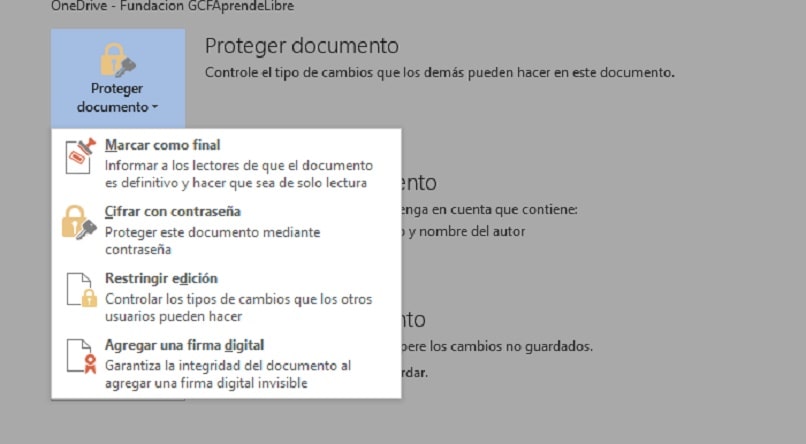
Jak mieć kopie zapasowe w dokumentach zapisane jako ostateczne w programie Word?
Za każdym razem, gdy używasz narzędzia Word, bardzo ważne jest, aby zachować kopię zapasową dokumentu. W ten sposób upewnisz się, że nie stracisz informacji. A zwłaszcza gdy oznaczyłeś plik jako ostateczny. Bo to bardzo proste ktoś włączył edycję a oryginalny tekst jest modyfikowany.
Dlatego lepiej jest temu zapobiec, wykonując kopię zapasową pliku. Aby to zrobić, wprowadź dokument, kliknij Plik i Zapisz kopię, wybierasz lokalizację, w której kopia zostanie zapisana i przypisujesz nazwę do pliku, a na koniec klikasz Zapisz. Więcej informacji można znaleźć na oficjalnej stronie pomocy technicznej firmy Microsoft.
Jak włączyć edycję dokumentu oznaczonego jako ostateczny?
Ostatnia funkcja znaczników pliku Word to sposób na ochronę dokumentu przez uniemożliwienie innym jego ponownej edycji podczas dodawania tekstu. Ale powinieneś również wiedzieć, że jeśli zabezpieczyłeś dokument tą funkcją, możesz go wyłączyć i zezwolić na edycję w pliku. Ten proces jest łatwy do wykonania.
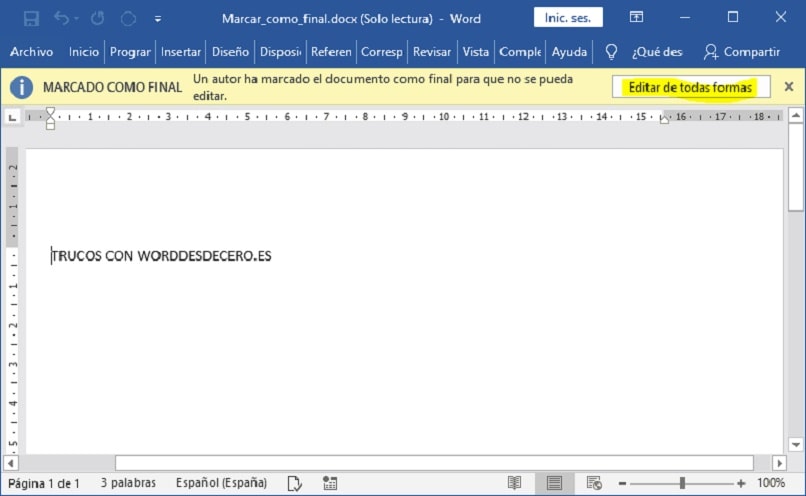
Będziesz musiał tylko otworzyć plik, zobaczysz powiadomienie, które wskazuje, że został oznaczony jako ostateczny u góry, a tuż obok zobaczysz kolejne powiadomienie Edytuj mimo to, klikasz tam i zaczynasz edycję dokumentu, przejdź do Zapisz wprowadzone zmiany. Podczas ponownego wprowadzania pliku ostateczna informacja o znacznikach nie zostanie wyświetlona, ponieważ została edytowana. Z drugiej strony, jeśli umieściłeś plik tylko do odczytu, możesz usunąć tryb tylko do odczytu dokumentu Word.

